Jednostavan i brz vodič za root-anje Androida

Nakon što rootate svoj Android telefon, imate potpuni pristup sustavu i možete pokretati mnoge vrste aplikacija koje zahtijevaju root pristup.
Slack je korisna aplikacija koju mnogi timovi koriste za komunikaciju. Dakle, neprihvaćanje jedne od tih poruka može uzrokovati ozbiljne probleme i uzrokovati kašnjenja u timskim projektima. Zato je bitno znati kako popraviti Slack obavijesti koje ne rade kako nikada ne biste propustili važnu timsku poruku. Nastavite čitati kako biste vidjeli savjete kako ponovno pokrenuti Slack obavijesti i nikada ne propustite ono što tim govori. Možete isprobati metode od upotrebe ugrađenog alata za rješavanje problema do ponovne instalacije aplikacije, ali nadamo se da to neće biti potrebno.
Kako popraviti Slack obavijesti koje ne rade za desktop i Android
Uvijek je najbolje započeti s osnovnim popravcima za sve probleme, uključujući Slack. Na primjer, jeste li pauzirali obavijesti na Slacku i zaboravili ih ponovno omogućiti? Obavijesti možete uključiti tako da otvorite aplikaciju i dodirnete karticu Vi u donjem desnom kutu. Ako pauzirate obavijesti, to će pisati s desne strane opcije.
Dodirnite opciju Pauziraj obavijesti , nakon koje slijedi crvena obavijest Nastavi . Na dnu ćete također vidjeti poruku koja vas obavještava kada će se obavijesti nastaviti.
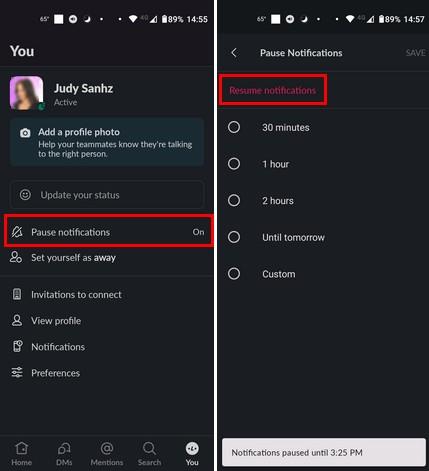
Kako biste spriječili da se to opet dogodi, možete zakazati pauziranje obavijesti prema rasporedu. Na taj način ne morate brinuti o ponovnom pokretanju obavijesti jer će se značajka isključiti na kraju rasporeda.
Ako koristite Slack na računalu , otvorite aplikaciju i kliknite svoju profilnu sliku . Ako su obavijesti pauzirane, vidjet ćete da je uključena u opciji Pauziraj obavijest. Postavite kursor na opciju Pauzirana obavijest i kliknite na Nastavi obavijesti u crvenoj boji.
Na svom računalu moći ćete koristiti novu značajku u kojoj svoje Slack obavijesti možete staviti na raspored. Za izradu rasporeda obavijesti kliknite svoju profilnu sliku i postavite kursor na opciju pauziranja obavijesti . Kada se pojavi bočni izbornik, kliknite Postavi raspored obavijesti .
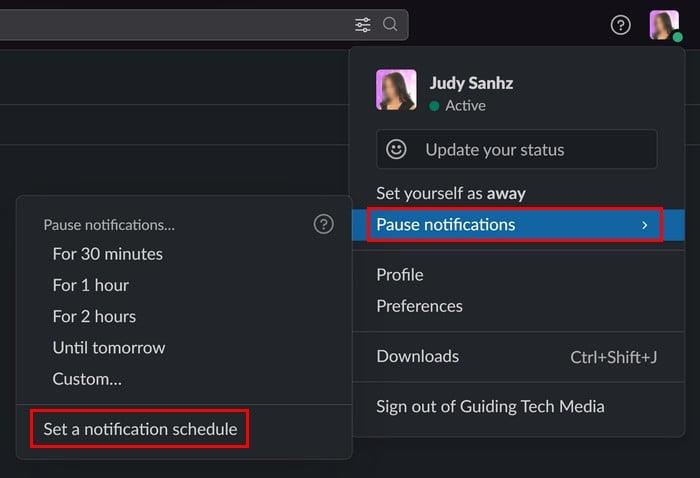
Trebali biste biti u Postavkama, gdje možete postaviti datum i vrijeme kada će aplikacija slati obavijesti. Odaberite svoj raspored i spremni ste.
Popravi Slack obavijesti koje ne rade: promijenite postavke Obavijesti me o
Slack ima odjeljak u Postavkama gdje možete prilagoditi vrstu obavijesti koju primate. Možete biti obaviješteni o svim porukama, izravnim porukama, spominjanjima i ključnim riječima. Postoji i opcija Ništa. Provjerite je li odabrana opcija Sve poruke kako nikada ne biste propustili nijednu Slack poruku. Da biste izvršili ovu promjenu, dodirnite karticu Vi u donjem desnom kutu, a zatim opciju Obavijesti . Odaberite Na mobitelu o i možete birati između opcija kao što su:
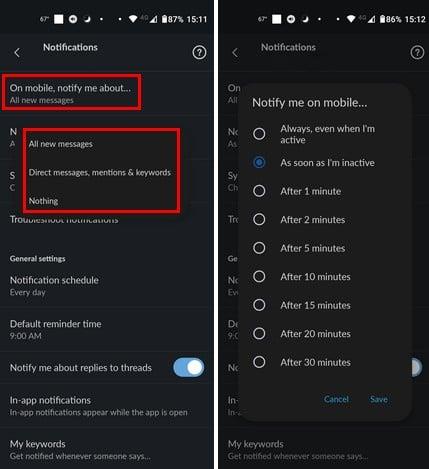
Postojat će i opcija pod nazivom Obavijesti me na mobitelu. Ovom opcijom možete odabrati kada želite da vas Slack obavještava o novim porukama. Možete odabrati čak 30 minuta nakon ili čak kada ste aktivni.
Popravite Slack obavijesti koje ne rade: Obavijesti vašeg uređaja su isključene
Još jedan razlog zbog kojeg ne primate obavijesti jest to što su obavijesti na vašem Androidu ili računalu za tu aplikaciju isključene. Da biste provjerili jesu li obavijesti za Slack uključene za Android, idite na Postavke > Aplikacije i obavijesti > Slack > Obavijesti i provjerite je li gumb Sve Slack obavijesti uključen.
Za provjeru na računalu sa sustavom Windows pritisnite tipke Windows i I. Kada ste u postavkama , idite na Sustav > Obavijesti > Slack . Ako već nije, uključite opciju obavijesti na vrhu, i sve dok ste tamo, također možete prilagoditi način na koji ćete primati obavijesti kako ih ne biste propustili.
Popravite Slack obavijesti koje ne rade: isključite Ne uznemiravaj
Svatko treba malo vremena za sebe, a tu dolazi Ne uznemiravaj, ali ako je i dalje uključen, nećete postaviti te važne obavijesti. Možete provjeriti imate li značajku Ne uznemiravaj na svom Android uređaju odlaskom na Postavke > Zvuk > Ne uznemiravaj . Ako je uključeno, gumb na vrhu će pisati Isključi sada. Dodirnite ga i pogledajte dobivate li Slack obavijesti.
Na računalu sa sustavom Windows 11 možete isključiti Ne uznemiravaj tako da odete na Postavke > Sustav > Fokus . Opcija Focus imat će različite opcije koje možete omogućiti ili ne, a opcija Ne uznemiravaj jedna je od njih. Možete ga i isključiti odlaskom na Postavke > Sustav > Obavijesti > Ne uznemiravaj ; isključite ga.
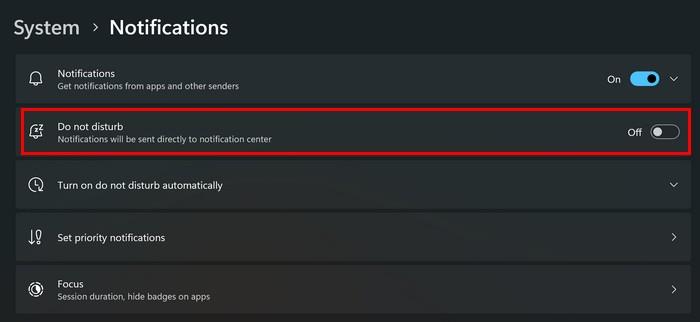
Popravi Slack obavijesti koje ne rade: upotrijebi Slacks alat za rješavanje problema s ugrađenim obavijestima
Jeste li znali da Slack ima ugrađeni alat za rješavanje problema koji možete koristiti? Isprobavanje ove opcije vrijedi pokušati riješiti problem obavijesti. Otvorite aplikaciju Slack, a zatim karticu Vi u donjem desnom kutu. Dodirnite opciju Obavijesti i opcija za rješavanje problema bit će četvrta na popisu.
Slack će proći kroz kontrolni popis da vidi kako sve radi. Provjerit će sljedeće:
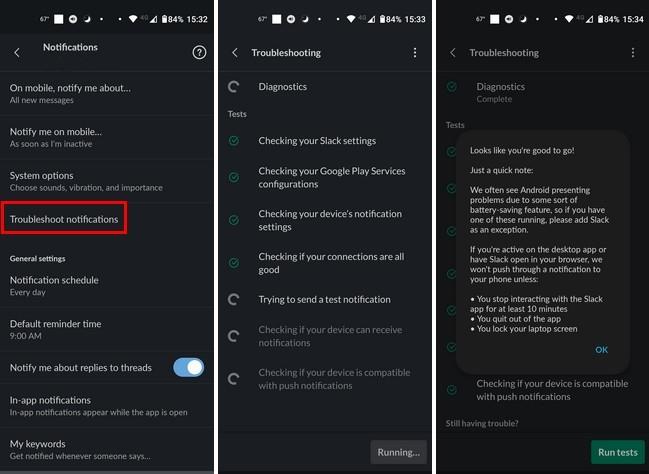
Nakon što je test dovršen, vidjet ćete sažetak onoga što je test napravio. Na primjer, reći će vam je li otkrio značajku štednje baterije na vašem Android uređaju koja vam je smetala u primanju obavijesti.
Popravi Slack obavijesti koje ne rade: Očistite ili popravite datoteke predmemorije za Slack
Nije tajna da se predmemorirane datoteke mogu oštetiti i zato ih je s vremena na vrijeme bitno obrisati. Možete ukloniti predmemoriju na svom Android uređaju tako da odete na Postavke > Aplikacije i obavijesti > Slack > Pohrana i predmemorija > Izbriši predmemoriju .
Da biste popravili aplikaciju na računalu sa sustavom Windows 11 , pritisnite tipke Windows i I za otvaranje postavki . Idite na Aplikacije > Instalirane aplikacije > Slack , kliknite na tri točkice s desne strane i idite na Napredne postavke . Pomičite se prema dolje dok ne naiđete na odjeljak Reset . Vidjet ćete dva gumba za resetiranje. Jedan će popraviti aplikaciju bez brisanja podataka, dok će je drugi izbrisati. Pročitajte tekst o opciji da znate koja je koja.
Popravite slack obavijesti koje ne rade: ažurirajte aplikaciju
Ako aplikacija Slack ima grešku, samo je tvrtka može popraviti; najbolje je da ga ažurirate. Da biste provjerili postoje li ažuriranja na čekanju na vašem Android uređaju, otvorite Google Play i dodirnite svoju profilnu sliku . Dodirnite Upravljanje aplikacijama i uređajima i automatski će se tražiti ažuriranja. Prikazat će koliko ažuriranja na čekanju imate.
Na računalu sa sustavom Windows 11 možete automatski ažurirati aplikaciju tako da odete u Microsoftovu trgovinu i kliknete na profilnu sliku . Idite na Postavke i uključite opciju Ažuriranja aplikacija kako biste automatski ažurirali svoje aplikacije u sustavu Windows.
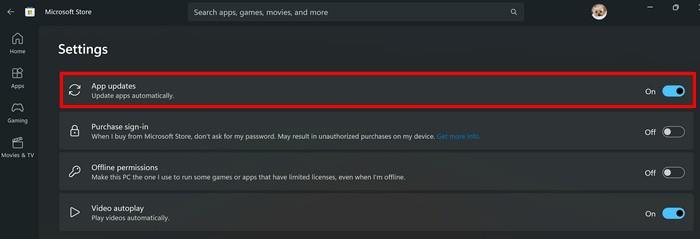
Popravite Slack obavijesti koje ne rade: ponovno instalirajte Slack aplikaciju na Windows i Android
Možete ponovno instalirati aplikaciju na svoj Android uređaj i Windows računalo ako ništa drugo ne radi. Da biste deinstalirali aplikaciju na svom Android uređaju, dugo pritisnite ikonu Slack aplikacije i povucite je na vrh do ikone smeća. Potvrdite da ga želite deinstalirati. Nakon što aplikacija nestane, idite na Google Play i instalirajte je kao i svaku drugu.
Da biste deinstalirali aplikaciju sa svog Windows 11 računala, idite na Postavke > Aplikacije > Instalirane aplikacije > Slack > Točke > Deinstaliraj . Da biste ponovno instalirali aplikaciju, ponovno je instalirajte u Microsoft Storeu.
Daljnje čitanje
Obavijesti mogu prestati raditi na bilo kojoj aplikaciji. Na primjer, ako su vaše obavijesti prestale raditi na Skypeu, evo kako možete popraviti da Skype obavijesti ne rade na Windows 10 i da ne dobivate WhatsApp obavijesti . Pogledajte kako možete riješiti problem kada ne primate WhatsApp obavijesti. Postoji i vodič za korisnike Trella kako riješiti problem s nedobijanjem Trello obavijesti .
Zaključak
Neprimanje Slack obavijesti može rezultirati nedobivanjem bitnih pojedinosti o timskom projektu. No uz savjete u ovom vodiču trebali biste moći pokrenuti svoje obavijesti. U nekim slučajevima možete ih pauzirati ili možete uključiti značajku poput Ne uznemiravaj, što rezultira time da ne dobivate svoje obavijesti. Što je uzrokovalo vaše probleme s obavijestima na Slacku? Javite mi u komentarima ispod i ne zaboravite podijeliti članak s drugima na društvenim mrežama.
Nakon što rootate svoj Android telefon, imate potpuni pristup sustavu i možete pokretati mnoge vrste aplikacija koje zahtijevaju root pristup.
Tipke na vašem Android telefonu ne služe samo za podešavanje glasnoće ili buđenje zaslona. Uz nekoliko jednostavnih podešavanja, mogu postati prečaci za brzo fotografiranje, preskakanje pjesama, pokretanje aplikacija ili čak aktiviranje značajki za hitne slučajeve.
Ako ste ostavili laptop na poslu i imate hitan izvještaj koji trebate poslati šefu, što biste trebali učiniti? Upotrijebiti svoj pametni telefon. Još sofisticiranije, pretvorite svoj telefon u računalo kako biste lakše obavljali više zadataka istovremeno.
Android 16 ima widgete za zaključani zaslon koje vam omogućuju promjenu zaključanog zaslona po želji, što ga čini mnogo korisnijim.
Android način rada Slika u slici pomoći će vam da smanjite videozapis i gledate ga u načinu rada slika u slici, gledajući videozapis u drugom sučelju kako biste mogli raditi i druge stvari.
Uređivanje videa na Androidu postat će jednostavno zahvaljujući najboljim aplikacijama i softveru za uređivanje videa koje navodimo u ovom članku. Pobrinite se da ćete imati prekrasne, čarobne i elegantne fotografije za dijeljenje s prijateljima na Facebooku ili Instagramu.
Android Debug Bridge (ADB) je moćan i svestran alat koji vam omogućuje mnoge stvari poput pronalaženja logova, instaliranja i deinstaliranja aplikacija, prijenosa datoteka, rootanja i flashanja prilagođenih ROM-ova te stvaranja sigurnosnih kopija uređaja.
S aplikacijama s automatskim klikom. Nećete morati puno raditi prilikom igranja igara, korištenja aplikacija ili zadataka dostupnih na uređaju.
Iako ne postoji čarobno rješenje, male promjene u načinu punjenja, korištenja i pohranjivanja uređaja mogu uvelike usporiti trošenje baterije.
Telefon koji mnogi ljudi trenutno vole je OnePlus 13, jer osim vrhunskog hardvera, posjeduje i značajku koja postoji već desetljećima: infracrveni senzor (IR Blaster).







